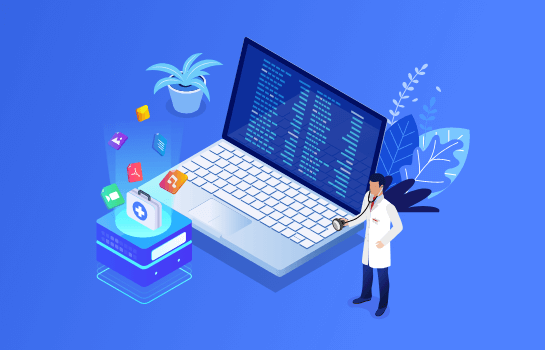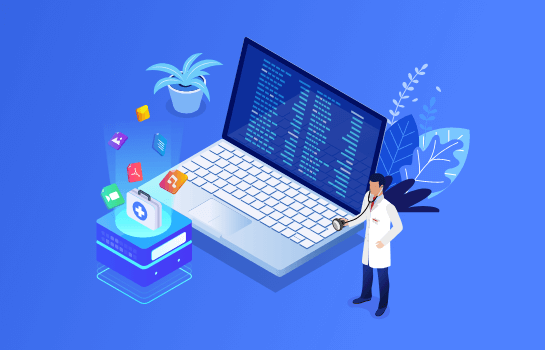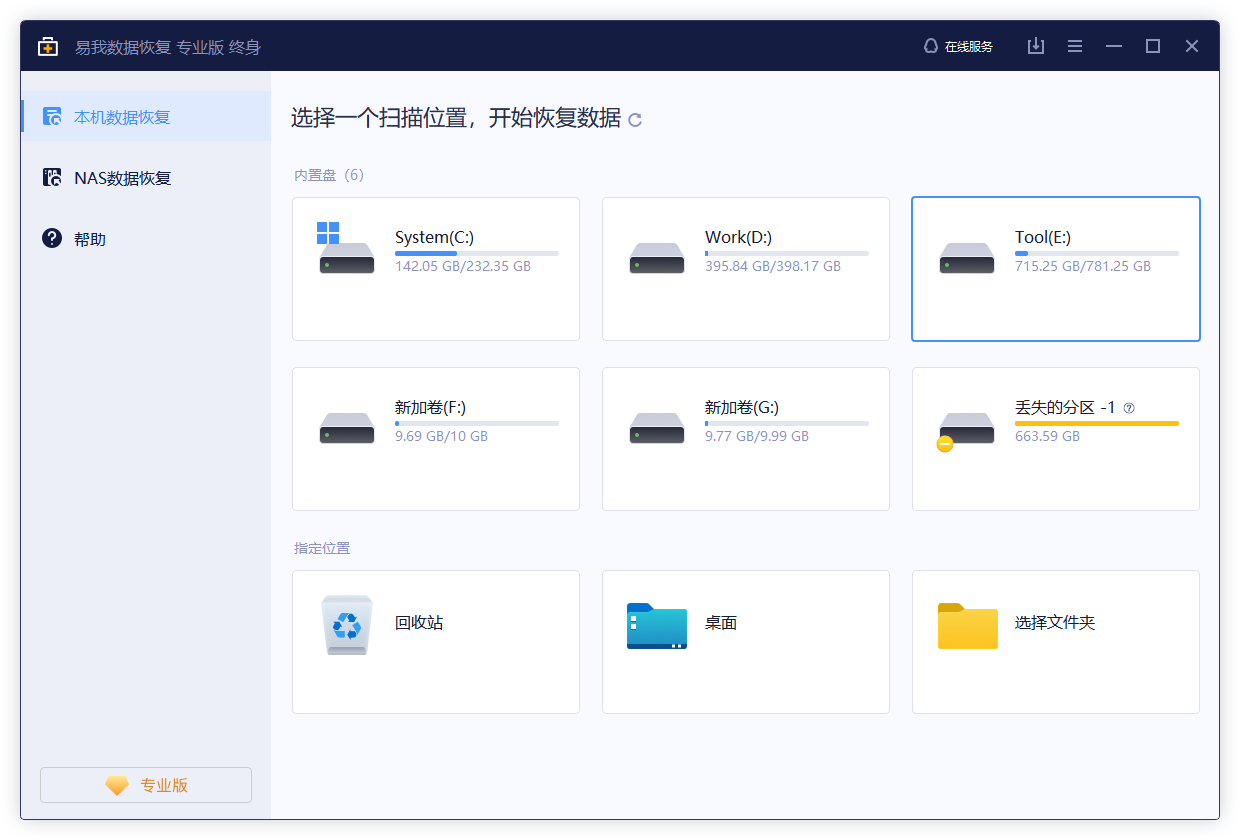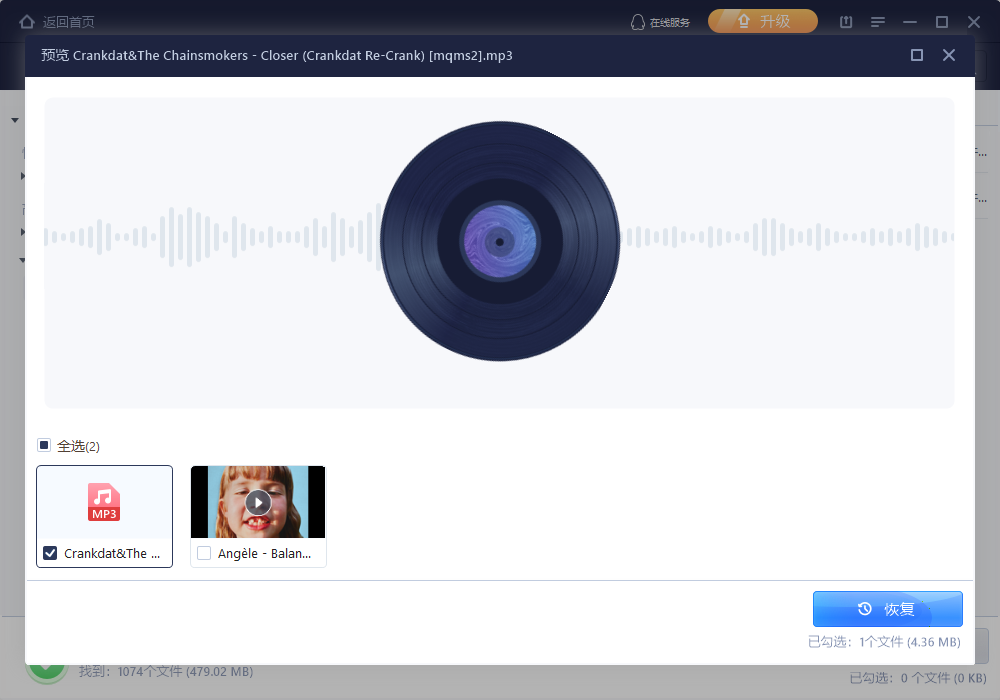音频删除/丢失恢复方法有人知道吗?为大家介绍不同场景下的音频删除/丢失恢复方法
不小心将音频删除/丢失恢复还有机会恢复吗?大部分人现在都习惯于用手机进行录音录像的操作,这样很方便。但是也有很多比较严谨的人,则会使用专业的设备进行音频的录制。不过有时候在操作的时候,经常会出现不小心导致的音频删除/丢失情况,此时我们该如何找回删除/丢失的音频文件呢?本文将为大家介绍音频删除/丢失恢复的方法,一起来看一下吧!
音频删除/丢失的常见场景
场景1. 误删音频文件
如果不小心把音频文件删除了,可以先在回收站里找找是否还有被删除的文件,如果回收站已清空,可以尝试使用恢复软件来找回被删除的文件。
场景2. 设备故障导致音频丢失
如果因为设备故障导致音频文件丢失,可以尝试连接设备到电脑上,使用数据恢复软件来找回文件。
场景3. 格式化硬盘导致音频丢失
如果因为格式化硬盘而导致音频文件丢失,可以尝试使用数据恢复软件来找回文件,但需要注意的是,格式化硬盘会覆盖掉原有的数据,恢复文件的成功率可能会降低。
场景4. 操作系统崩溃导致音频丢失
如果因为操作系统崩溃导致音频文件丢失,可以尝试使用数据恢复软件来尝试恢复文件。在恢复之前,最好先备份一下数据,以防恢复过程中出现意外情况。
场景5. 病毒攻击导致音频丢失
如果因为病毒攻击导致音频文件丢失,可以使用杀毒软件来清除病毒,然后使用数据恢复软件来尝试找回被病毒感染的文件。
音频删除/丢失的恢复方法
方法1:备份还原
如果以前进行了备份,那么我们可以直接通过备份来还原。
Windows提供了系统自带的还原备份功能。以 Win10 为例,依次点击「开始 > 设置 > 更新和安全 > 备份 > 添加驱动器」,然后选定你想将备份文件保存的路径就行了,可以是移动硬盘或网络位置;还原的办法也很简单,直接任务栏搜索框输入「还原文件」,然后找到「使用文件历史记录还原文件」,找到你需要的备份版本进行还原。
方法2:数据恢复软件
另外我们还可以选择专业的数据恢复软件——易我数据恢复(EaseUS Data Recovery Wizard),进行丢失数据的找回。它适用于多种数据丢失场景,例如删除、格式化、磁盘分区变RAW、系统崩溃、部分病毒感染等,可从台式电脑、笔记本、移动硬盘、U盘、SD/TF卡及其它Windows兼容设备中快速找回丢失数据,支持恢复多种不同类型的文件,且简单易操作,即便是电脑初学者也能够轻松完成恢复。
具体操作步骤如下
注意:
在音频文件被删除时,请立即停止使用该设备。否则,存入新数据将覆盖旧数据,找回被删除数据的成功率会降低。
第一步:运行易我数据恢复软件
选择音频丢失位置,单击「扫描」查找丢失的音频文件。
第二步:扫描并找到丢失的音频文件
等待软件扫描完指定的磁盘,选择左侧“按文件类型”筛选【音频】文件。双击音频文件预览内容。
第三步:恢复音频文件
勾选所有需要恢复的音频文件。单击「恢复」将它们储存到计算机或外接式储存设备。
不小心将音频删除/丢失恢复还有机会恢复吗?以上介绍的两种方法都可以帮助我们进行音频删除/丢失后的数据恢复,大家可以根据自己的实际情况选择适合的方法进行相关的操作。
知识延展——数据恢复原理
事实上,删除是很简单的一种操作。当我们需要将某个文件删除时,系统只是在文件分配表内在该文件前面写一个删除标志,表示该文件已被删除,他所占用的空间已被"释放", 其他文件可以使用他占用的空间。所以,当我们删除文件又想找回他(数据恢复)时,只需用工具将删除标志去掉,数据被恢复回来了。当然,前提是没有新的文件写入,该文件所占用的空间没有被新内容覆盖。